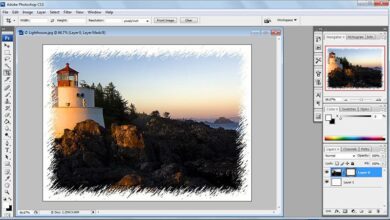تکنیک های فتوشاپ را با ماکی سایت حرفه ای و رایگان یاد بگیر!
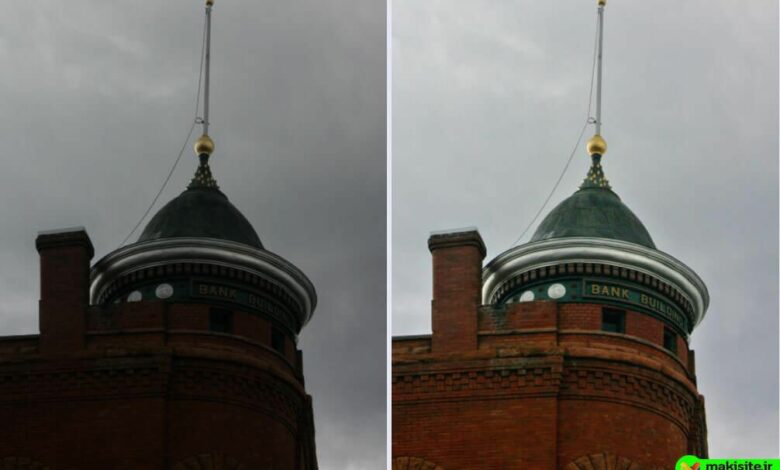
تکنیک های فتوشاپ به شما کمک می کنند تا یک حرکت جذاب و خفن روی عکس های خود پیاده سازی کنید. در این پست میخواهیم به گزارش سایت تک تیپ و به نقل از ماکی سایت تکنیک فتوشاپ حرفه ای و ساده را توضیح و آموزش دهیم.
چندین تکنیک های فتوشاپ حرفه ای و ساده در ۲۰۲۲
اگر علاقه به فتوشاپ دارید حتما دوره آموزش فتوشاپ را مشاهده کنید زیرا این دوره خیلی حرفه ای است و تکنیک های این قسمت را به شما آموزش می دهیم. البته سایت های آموزشی بسیاری هستند که فتوشاپ را یاد می دهند برای مثال می توان به سایت های فرادرس، کلیک سایت، مکتب خونه، فرانش و ماکی سایت اشاره کرد. اگر می خواهید به صورت رایگان تکنیک های حرفه ای فتوشاپ را یاد بگیرید پس با تک تیپ همراه باشید.
۱- فیلتر های هوشمند – Iri Blur
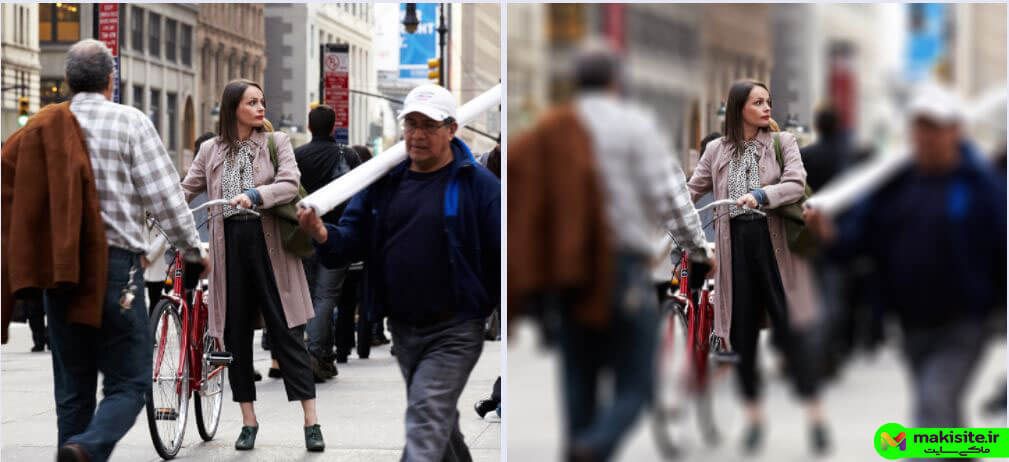
تصویر اصلی در سمت چپ، محو شدگی روی تصویر نشان داده شده و در عکس سمت راست قابل مشاهده است.
برای طی کردن این مراحل می توانید کار های زیر را به ترتیب انجام دهید:
- تصویر خود را باز نمایید.
- روی لایه عکس راست کلیک کرده و Convert To Smart Object را کلیک کنید.
- به مسیر Filter > Blur Gallery > Iris Blur کلیک کرده و بروید.
- شعاع محو شدگی برای تصویر را تنظیم کنید. بستگی به سلیقه و نوع عکس میتوانید این مقادیر را کم یا زیاد کنید.
- پس از تکمیل روی دکمه OK ضربه بزنید.
میتوانید با لایه ماسک یک تکنیک حرفه ای محو شدگی را در قسمت هایی که می خواهید اعمال نمایید. برای اینکه عکس شما خراب نشود و فایل اصلی همیشه حذف شود حتما از آن کپی گرفته و از لایه ی Smart Object بهره ببرید.
۲- تکنیک حرکت شکل فتوشاپ با ابزار Content Aware Tool

تصویر اصلی را در سمت چپ مشاهده می کنید و تصویر ویرایش شده را در سمت راست ببینید.
برای اینکه این تکنیک فتوشاپ حرفه ای را استفاده کنید می توانید این مراحل را دنبال کنید:
- ۱- تصویر و فایل اصلی خود را در فتوشاپ باز کنید.
- ۲- با ابزار Lasso شکل مورد نظر خود را انتخاب کنید و با دقت دور آن بکشید.
- ۳- ابزار Conent Aware Move Tool را انتخاب کنید. (با کلید میانبر J می توانید لیست آن را در نوار ابزار پیدا کنید.)
- ۴- از نوار تنظیمات بالا Mode را روی Move قرار دهید.
- ۵- سپس فرد یا شکل انتخاب شده را به موقعیت جدید بکشید و اندازه آن را متناسب با محل جدید تنظیم کنید.
- ۶- برای اینکه شکل شما حرکت کند کافی است دکمه Enter را بزنید.
در خلاصه: این یک ابزار خیلی مفید برای جابجایی بدون هم خوردن عکس شما است. شاید این تکنیک فتوشاپ ساده به نظر برسد اما خیلی از زمان ها می تواند به شما در طراحی و ویرایش عکس کمک کند.
۳- تکنیک کشیدن ساده در فتوشاپ Content Aware – Extent
در برخی از زمان ها شما نیاز دارید عکس را بکشید بدون اینکه نسبت ابعاد به هم بخورد. در همین موقعیت ها می توانید از این تکنیک فتوشاپ در کار های خود استفاده کنید.
بهتر است مراحل زیر را به ترتیب پیش ببرید تا بتوانید یک تصویر را بکشید یا از کشیدگی آن کم کنید:
- تصویر مورد نظر را در فتوشاپ باز نمایید.
- با ابزار Lasso یا هر ابزار انتخاب دیگر اطراف سوژه ی مورد نظر خودتان را انتخاب کنید.
- همان ابزار Content Aware Move را انتخاب کنید.
- تنظیمات Mode که در بالای نوار ابزار می بینید را روی Extend قرار دهید.
- سوژه را به موقیت جدید بکشید.
- برای تایید حرکت روی کلید Enter بزنید تا همه ی کار ها انجام شود.
برای مثال می خواهید که یک پس زمینه را با ابعاد بزرگ تر منتشر کنید، می توانید از این تکنیک استفاده نمایید.
۴- تنظیم سایه ها و هایلایت ها یک تکنیک عکاسی فتوشاپ
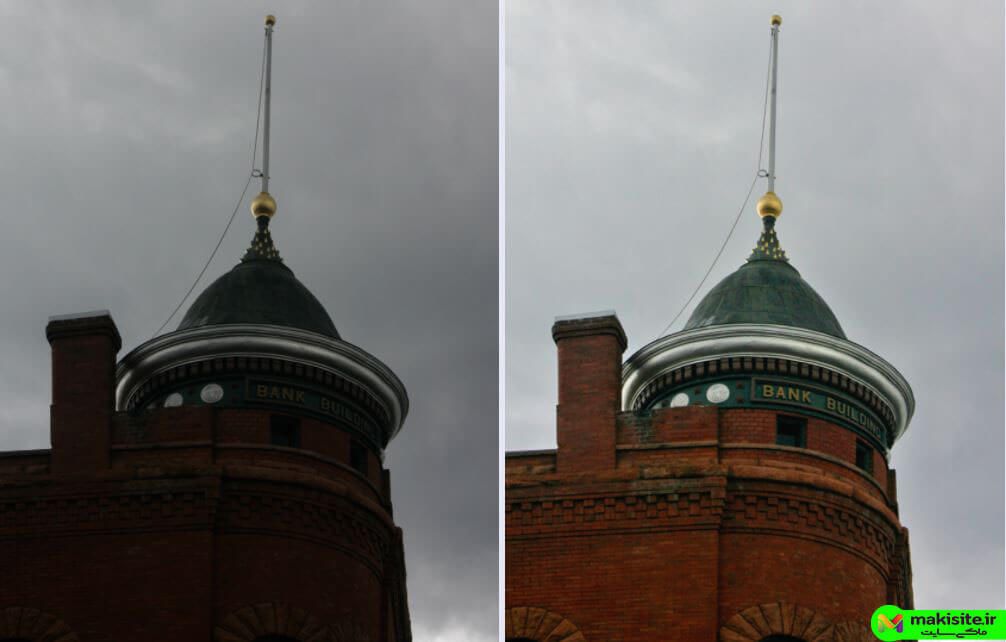
تصویر اصلی در سمت چپ، تصویر ویرایش شده در سمت راست با جزئیات بیشتر نشان داده شده است.
برای اینکه سایه ها را در تصویر بیشتر کنید تا جزئیات بیشتر شود می توانید این مراحل را قدم به قدم انجام دهید:
- تصویر تاریک و دارای سایه خود را باز کنید.
- از منوی Image > Adjustment > Shadow/Hightlight را انتخاب کنید.
- لغزنده ی Shadow را افزایش دهید تا جزئیات تصویر را به صورت کامل ببینید.
در برخی از زمان ها شما نیاز دارید که جزئیات بیشتری در عکس های تاریک ببینید این تکنیک hdr در فتوشاپ می تواند به شما کمک زیادی در نمایش جزئیات کند.
۵- ابزار Crop و تکنیک صاف کردن تصویر در فتوشاپ
- یک تصویر را انتخاب کنید که کمی کج است.
- ابزار Crop را انتخاب کنید.
- روی دکمه Straighten که در زیر منو در نوار تنظیمات وجود دارد کلیک کنید.
- یک شکل را در تصویرتان در نظر بگیرید که صاف و راست است. روی آن از ابتدا تا انتها بکشید تا به صورت کامل ابزار Crop حول همان خط برچرخد.
- سپس روی کلید Enter بزنید تا یک عکس صاف را داشته باشید.
این ابزار جز تکنیکهای ساده فتوشاپ است که می توان در موارد مختلف و ویرایش عکس های کج از آن استفاده کرد. البته در مقاله چرخاندن عکس در فتوشاپ هم به صورت ساده توضیح دادیم اگر به صورت حرفه ای می خواهید این کار را انجام دهید بهتر است مراحل بالا را دنبال کنید.
اگر تا اینجای پست همراه تک تیپ هستید حتما به فتوشاپ علاقه دارید، بنابراین پیشنهاد می کنم آموزش های مختلف مانند اتوکد، وردپرس و فتوشاپ را در ماکی سایت ببینید. در این مطلب هم تا توانستیم از تکنیک های فتوشاپ صحبت کردیم اما در برخی از زمان ها نمی شود همه ی نکات را در مقاله و پست عنوان کرد. بنابراین بهتر است به دنبال یک دوره فتوشاپ باشید.